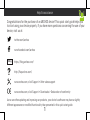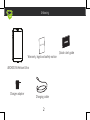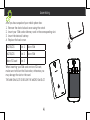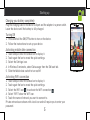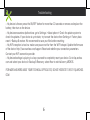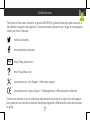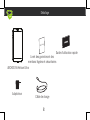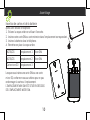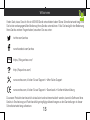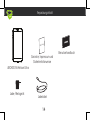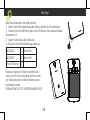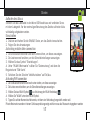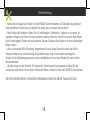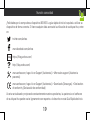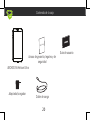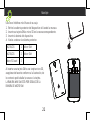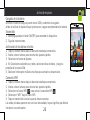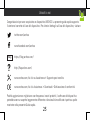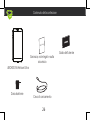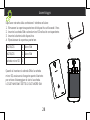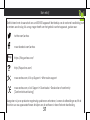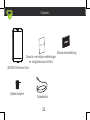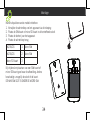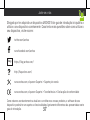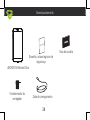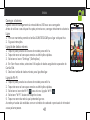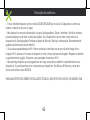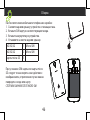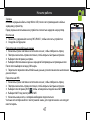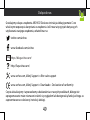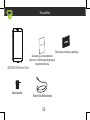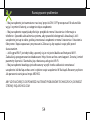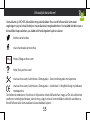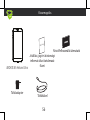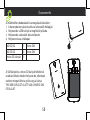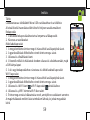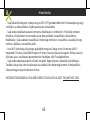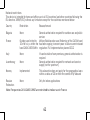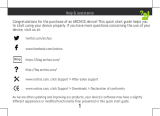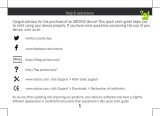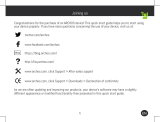Archos 55 Helium Ultra Handleiding
- Categorie
- Smartphones
- Type
- Handleiding
Pagina wordt geladen...
Pagina wordt geladen...
Pagina wordt geladen...
Pagina wordt geladen...
Pagina wordt geladen...
Pagina wordt geladen...
Pagina wordt geladen...
Pagina wordt geladen...
Pagina wordt geladen...
Pagina wordt geladen...
Pagina wordt geladen...
Pagina wordt geladen...
Pagina wordt geladen...
Pagina wordt geladen...
Pagina wordt geladen...
Pagina wordt geladen...
Pagina wordt geladen...
Pagina wordt geladen...
Pagina wordt geladen...
Pagina wordt geladen...
Pagina wordt geladen...
Pagina wordt geladen...
Pagina wordt geladen...
Pagina wordt geladen...
Pagina wordt geladen...
Pagina wordt geladen...
Pagina wordt geladen...
Pagina wordt geladen...
Pagina wordt geladen...
Pagina wordt geladen...

31
Gefeliciteerd met de aanschaf van uw ARCHOS-apparaat! Met behulp van de verkorte handleiding kunt
u meteen aan de slag. Als u nog vragen heeft over het gebruik van het apparaat, ga dan naar:
twitter.com/archos
www.facebook.com/archos
Blog
https://blog.archos.com/
http://faq.archos.com/
www.archos.com, klik op Support > After-sales support
www.archos.com, click Support > Downloads > Declaration of conformity
[Conformiteitsverklaring]
Aangezien wij onze producten regelmatig updaten en verbeteren, kunnen de afbeeldingen en/of de
functies van uw apparaatsoftware afwijken van de software in deze Verkorte handleiding.
Kom erbij!

32
Warranty
Uitpakken
ARCHOS 55 Helium Ultra
Gebruikershandleiding
Garantie, wettelijke mededelingen
en veiligheidsvoorschriftem
Oplaadkabel
Oplader/adapter

33
Beschrijving van het apparaat
Camera aan de
voorkant
Luidspreker
Aansluiting voor headset
Camera
Flash
AAN/UIT
Volume
Luidspreker
Micro-USB-
poort
Licht sensor

34
Picture to show how to remove the bottom casing
Picture to show the cards position
Picture to show how to remove the bottom casing
Picture to show the cards position
Na het uitpakken van de mobiele telefoon:
1. Verwijder de achterklep van het apparaat via de inkeping.
2. Plaats de SIM-kaart of micro-SD-kaart in de betreffende sleuf.
3. Plaats de batterij van het apparaat.
4. Plaats de achterklep terug.
4G/3G/2G 1 Micro-SIM
4G/3G/2G 2 Micro-SIM
Micro-SD-kaart 3
Kijk tijdens het plaatsen van een SIM-kaart of
micro-SD-kaart goed naar de afbeelding. Anders
beschadigt u mogelijk de sleuf of de kaart.
DE MINI SIM SLOT IS ONDER DE MICRO-SIM.
Montage

35
De batterijen laden
Sluit de oplaadkabel aan op de Micro-SB-poort en sluit de kabel aan op de oplader.
Voordat u het apparaat gaat gebruiken, moet u eerst de batterij helemaal opladen.
Inschakelen
1. Houd de AAN/UIT-knop ingedrukt om het apparaat in te schakelen.
2. Volg de aanwijzingen.
Mobiele dataverbinding
1. Trek de statusbalk omlaag om deze weer te geven.
2. Raak de balk nogmaals aan om de snelinstellingen weer te geven.
3. Selecteer het pictogram Settings [Instellingen].
4. Bij Draadloos & Netwerken kiest u Datagebruik en dan de tab Sim-kaart.
5. Verschuif de schakelaar voor mobiele data om in en uit te schakelen.
WiFi-verbinding
1. Trek de statusbalk omlaag om deze weer te geven.
2. Raak de balk nogmaals aan om de snelinstellingen weer te geven.
3. Kies het WiFi-pictogram
om de WiFi-verbinding in te schakelen .
4. Kies “WiFi” onder het WiFi-pictogram.
5. Tik op de naam van het netwerk waarmee u verbinding wilt maken. Privé-
netwerken worden weergegeven met een slot-pictogram en vereisen de invoer van
een wachtwoord.
Aan de slag

36
- Mijn telefoon doet niets meer: Houd de AAN/UIT-knop langer dan 10 seconden ingedrukt of verwijder
de accu en zet hem terug op zijn plaats.
- Mijn toestel ontmoetingen disfuncties: ga naar Instellingen> Over de telefoon> Controleren op
update systeem om te controleren op updates. Als uw apparaat up-to-date, proberen om het apparaat
te resetten via Instellingen> Terugzetten op fabrieksinstellingen> Backup and Restore. Wij adviseren
om uw bestanden op te slaan voordat resetten.
- Als de WiFi-ontvangst zwak is, controleer dan of u niet te ver weg bent van de WiFi-hotspot. Update
de firmware van het apparaat: http://www.archos.com/support. Reset de verbindingsparameters en
stel ze opnieuw in. Neem contact op met de provider van uw WiFi-verbindin.
- Mijn toestel Bootlogo speelt in een lus: je nodig hebt om uw apparaat volledig opnieuw in te stellen.
Ga naar faq.archos.com en selecteer uw apparaat. In Backup & Recovery, selecteert u Hoe mijn
ARCHOS opnieuw te initialiseren.
VOOR MEER ANTWOORDEN OP TECHNISCHE VRAGEN GAAT U NAAR: FAQ.ARCHOS.COM
Probleemoplossing
Pagina wordt geladen...
Pagina wordt geladen...
Pagina wordt geladen...
Pagina wordt geladen...
Pagina wordt geladen...
Pagina wordt geladen...
Pagina wordt geladen...
Pagina wordt geladen...
Pagina wordt geladen...
Pagina wordt geladen...
Pagina wordt geladen...
Pagina wordt geladen...
Pagina wordt geladen...
Pagina wordt geladen...
Pagina wordt geladen...
Pagina wordt geladen...
Pagina wordt geladen...
Pagina wordt geladen...
Pagina wordt geladen...
Pagina wordt geladen...
Pagina wordt geladen...
Pagina wordt geladen...
Pagina wordt geladen...
Pagina wordt geladen...
Pagina wordt geladen...
Pagina wordt geladen...
Pagina wordt geladen...
Documenttranscriptie
Kom erbij! Gefeliciteerd met de aanschaf van uw ARCHOS-apparaat! Met behulp van de verkorte handleiding kunt u meteen aan de slag. Als u nog vragen heeft over het gebruik van het apparaat, ga dan naar: twitter.com/archos www.facebook.com/archos Blog https://blog.archos.com/ http://faq.archos.com/ www.archos.com, klik op Support > After-sales support www.archos.com, click Support > Downloads > Declaration of conformity [Conformiteitsverklaring] Aangezien wij onze producten regelmatig updaten en verbeteren, kunnen de afbeeldingen en/of de functies van uw apparaatsoftware afwijken van de software in deze Verkorte handleiding. 31 Uitpakken y Warrant Garantie, wettelijke mededelingen en veiligheidsvoorschriftem ARCHOS 55 Helium Ultra Oplader/adapter Oplaadkabel 32 Gebruikershandleiding Beschrijving van het apparaat Aansluiting voor headset Camera aan de voorkant AAN/UIT Luidspreker Licht sensor Camera Flash Volume Luidspreker Micro-USBpoort 33 Montage Na het uitpakken van de mobiele telefoon: 1. Verwijder de achterklep van het apparaat via de inkeping. 2. Plaats de SIM-kaart of micro-SD-kaart in de betreffende sleuf. 3. Plaats de batterij van het apparaat. 4. Plaats de achterklep terug. 4G/3G/2G 4G/3G/2G 1 Micro-SIM Picture to show how to remove thehow bottom casingthe bottom casing Picture to show to remove Micro-SD-kaart 2 Micro-SIM 3 Kijk tijdens het plaatsen van een SIM-kaart of micro-SD-kaart goed naar de afbeelding. Anders beschadigt u mogelijk de sleuf of de kaart. DE MINI SIM SLOT IS ONDER DE MICRO-SIM. 34 Picture to show the Picture cards position to show the cards position Aan de slag De batterijen laden Sluit de oplaadkabel aan op de Micro-SB-poort en sluit de kabel aan op de oplader. Voordat u het apparaat gaat gebruiken, moet u eerst de batterij helemaal opladen. Inschakelen 1. Houd de AAN/UIT-knop ingedrukt om het apparaat in te schakelen. 2. Volg de aanwijzingen. Mobiele dataverbinding 1. 2. 3. 4. 5. Trek de statusbalk omlaag om deze weer te geven. Raak de balk nogmaals aan om de snelinstellingen weer te geven. Selecteer het pictogram Settings [Instellingen]. Bij Draadloos & Netwerken kiest u Datagebruik en dan de tab Sim-kaart. Verschuif de schakelaar voor mobiele data om in en uit te schakelen. WiFi-verbinding 1. Trek de statusbalk omlaag om deze weer te geven. 2. Raak de balk nogmaals aan om de snelinstellingen weer te geven. om de WiFi-verbinding in te schakelen . 3. Kies het WiFi-pictogram 4. Kies “WiFi” onder het WiFi-pictogram. 5. Tik op de naam van het netwerk waarmee u verbinding wilt maken. Privénetwerken worden weergegeven met een slot-pictogram en vereisen de invoer van een wachtwoord. 35 Probleemoplossing -- Mijn telefoon doet niets meer: Houd de AAN/UIT-knop langer dan 10 seconden ingedrukt of verwijder de accu en zet hem terug op zijn plaats. -- Mijn toestel ontmoetingen disfuncties: ga naar Instellingen> Over de telefoon> Controleren op update systeem om te controleren op updates. Als uw apparaat up-to-date, proberen om het apparaat te resetten via Instellingen> Terugzetten op fabrieksinstellingen> Backup and Restore. Wij adviseren om uw bestanden op te slaan voordat resetten. -- Als de WiFi-ontvangst zwak is, controleer dan of u niet te ver weg bent van de WiFi-hotspot. Update de firmware van het apparaat: http://www.archos.com/support. Reset de verbindingsparameters en stel ze opnieuw in. Neem contact op met de provider van uw WiFi-verbindin. -- Mijn toestel Bootlogo speelt in een lus: je nodig hebt om uw apparaat volledig opnieuw in te stellen. Ga naar faq.archos.com en selecteer uw apparaat. In Backup & Recovery, selecteert u Hoe mijn ARCHOS opnieuw te initialiseren. VOOR MEER ANTWOORDEN OP TECHNISCHE VRAGEN GAAT U NAAR: FAQ.ARCHOS.COM 36-
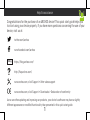 1
1
-
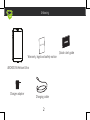 2
2
-
 3
3
-
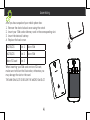 4
4
-
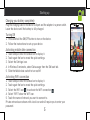 5
5
-
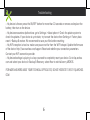 6
6
-
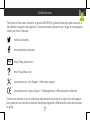 7
7
-
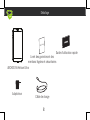 8
8
-
 9
9
-
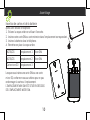 10
10
-
 11
11
-
 12
12
-
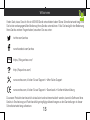 13
13
-
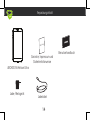 14
14
-
 15
15
-
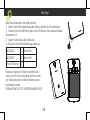 16
16
-
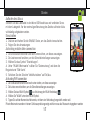 17
17
-
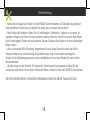 18
18
-
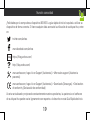 19
19
-
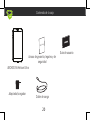 20
20
-
 21
21
-
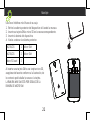 22
22
-
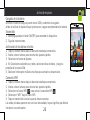 23
23
-
 24
24
-
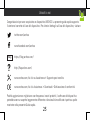 25
25
-
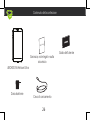 26
26
-
 27
27
-
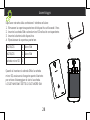 28
28
-
 29
29
-
 30
30
-
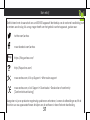 31
31
-
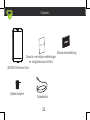 32
32
-
 33
33
-
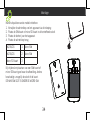 34
34
-
 35
35
-
 36
36
-
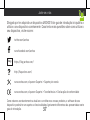 37
37
-
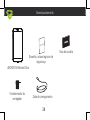 38
38
-
 39
39
-
 40
40
-
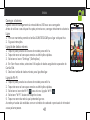 41
41
-
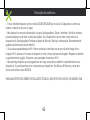 42
42
-
 43
43
-
 44
44
-
 45
45
-
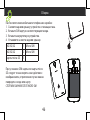 46
46
-
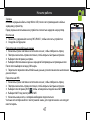 47
47
-
 48
48
-
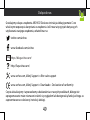 49
49
-
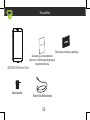 50
50
-
 51
51
-
 52
52
-
 53
53
-
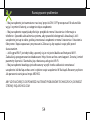 54
54
-
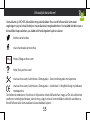 55
55
-
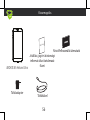 56
56
-
 57
57
-
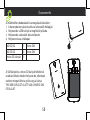 58
58
-
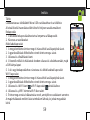 59
59
-
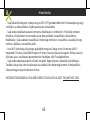 60
60
-
 61
61
-
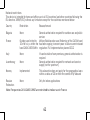 62
62
-
 63
63
Archos 55 Helium Ultra Handleiding
- Categorie
- Smartphones
- Type
- Handleiding
in andere talen
- English: Archos 55 Helium Ultra User manual
- italiano: Archos 55 Helium Ultra Manuale utente
- русский: Archos 55 Helium Ultra Руководство пользователя
- français: Archos 55 Helium Ultra Manuel utilisateur
- español: Archos 55 Helium Ultra Manual de usuario
- Deutsch: Archos 55 Helium Ultra Benutzerhandbuch
- português: Archos 55 Helium Ultra Manual do usuário
- polski: Archos 55 Helium Ultra Instrukcja obsługi
Gerelateerde papieren
-
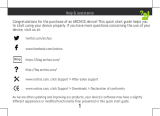 Mode d'Emploi CE 50P Handleiding
Mode d'Emploi CE 50P Handleiding
-
Mode d'Emploi 55b Platinum Handleiding
-
Mode d'Emploi 50f Neon Handleiding
-
Mode d'Emploi 55b Cobalt Handleiding
-
Mode d'Emploi 55b Cobalt Handleiding
-
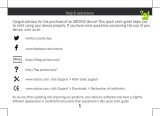 Mode d'Emploi 55 Helium Handleiding
Mode d'Emploi 55 Helium Handleiding
-
Mode d'Emploi 50f Helium de handleiding
-
Archos Cobalt 50b Cobalt de handleiding
-
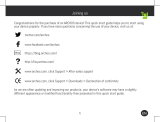 Archos 101 Series User 101b Helium Handleiding
Archos 101 Series User 101b Helium Handleiding